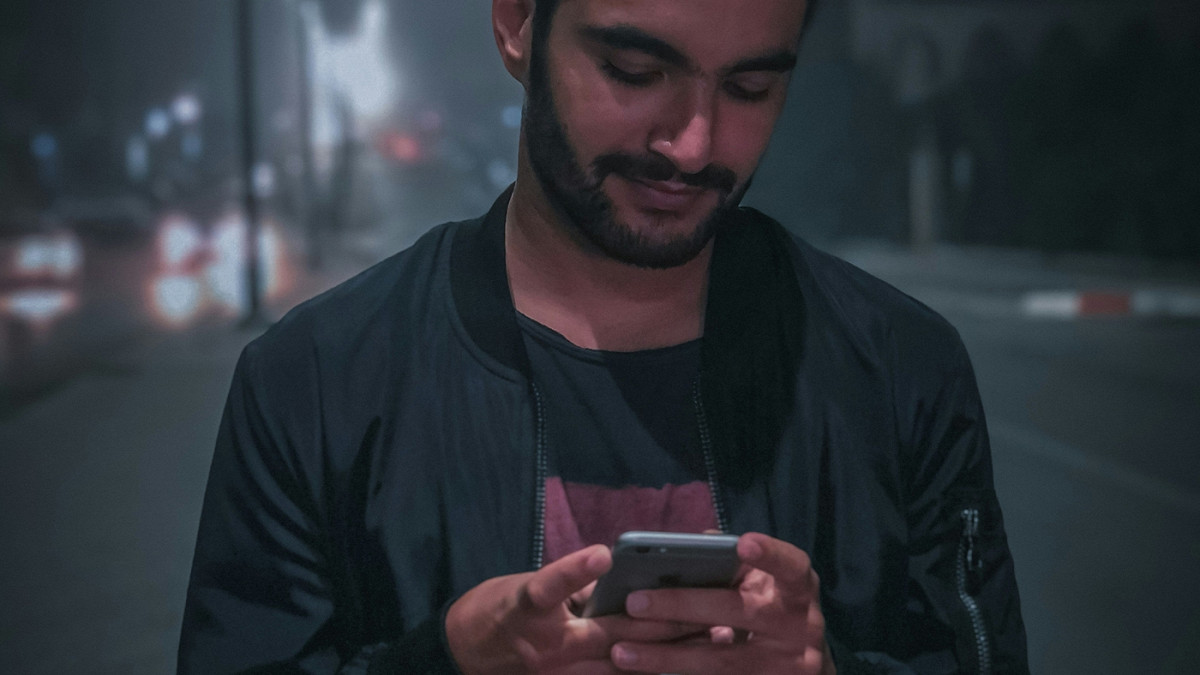Na última segunda-feira (22) a Apple lançou o iOS 17.3. Essa atualização corrige alguns bugs e traz novos recursos muito interessantes, dentre eles, a possibilidade de criar uma lista de reprodução colaborativa no Apple Music e o Proteção de Dispositivo Roubado, que visa proteger seus dados caso seu iPhone seja roubado.
A Proteção de Dispositivo Roubado tem como objetivo proteger contas, sejam elas bancárias, de redes sociais, e-mail e outros, e informações pessoais no caso do seu iPhone ser roubado. Apesar do recurso ser opcional, é muito interessante ativar, afinal, é mais uma camada de segurança que você tem a disposição no seu dispositivo.
Como funciona a Proteção de Dispositivo Roubado?
O novo recurso, que foi incluído na atualização do iOS 17.3, requer autenticação Face ID ou Touch ID para algumas ações, como acessar senhas ou informações de cartão de crédito - uma senha não resolve.
Aqui estão algumas das coisas que você precisará inserir suas informações biométricas para alterar ou acessar quando estiver em um local desconhecido:
- Senhas ou chaves de acesso salvas em suas Chaves.
- Usando métodos de pagamento salvos com preenchimento automático.
- Desativar o Modo Perdido.
- Apagar todo o conteúdo e configurações do seu iPhone.
- Solicitar um novo Apple Card.
- Visualizar o número virtual do seu Apple Card.
- Realizar determinadas ações em sua Carteira, como iniciar uma transferência.
- Usar seu iPhone para configurar um novo dispositivo.
Atraso de Segurança
Se você quiser alterar sua senha ou ajustar algum outro recurso baseado em segurança quando estiver longe de um local conhecido, terá que esperar uma hora para fazer isso — e depois fazer outra verificação biométrica.
De acordo com a página de informações da Apple, a ideia é que você tenha tempo para marcar seu iPhone como perdido ou roubado antes que um ladrão possa acessar e alterar suas informações de segurança.
A Proteção de Dispositivo Roubado exigirá que você insira suas informações biométricas duas vezes; uma vez inicialmente e novamente após uma hora. Se você chegar a um local familiar enquanto espera o término do atraso de segurança, seu dispositivo poderá encerrar o atraso prematuramente.
Aqui estão algumas das coisas que são protegidas pelo Atraso de Segurança:
- Desativar da Proteção de Dispositivo Roubado.
- Alterar da senha do seu ID Apple.
- Deslogar do ID Apple.
- Atualizar as configurações de segurança da sua conta Apple ID, como adicionar ou remover dispositivos confiáveis.
- Adicionar ou remover informações de Face ID ou Touch ID.
- Alterar a senha do seu iPhone.
- Redefinir seu iPhone.
- Desativando o app Buscar.
Ficou interessado? Então vamos ao tutorial, explicando detalhadamente o passo a passo para ativar o recurso Proteção de Dispositivo Roubado no seu iPhone.
Mas antes de tudo você precisa estar com o sistema operacional atualizado. Caso não saiba como atualizar, confira o tutorial abaixo.
Como atualizar o iPhone para o iOS 17.3:
Tempo necessário: 5 minutos
Confira abaixo os passos de como atualizar o seu iPhone para a nova versão do iOS e ter acesso a recursos e correções de bugs.
Acesse os Ajustes e clique em "Geral".
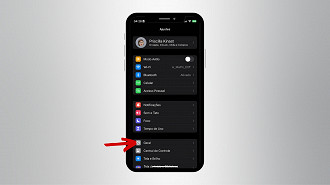
Agora, clique em "Atualização de Software".
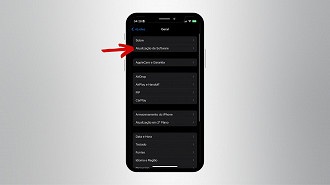
Aguarde alguns segundos para que seu iPhojne busque a última atualização de software. Quando ela aparecer, você pode ler quais são as novidades da nova versão.
Agora, basta clicar em "Atualizar Agora" ou "Atualizar Esta Noite", caso prefira que a atualização aconteça quando você estiver dormindo.
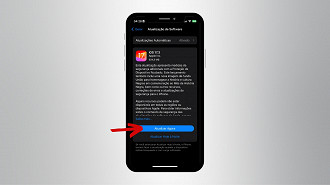
Digite seu código para autorizar a atualização de software.
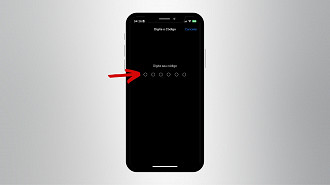
Aguarde a atualização ser baixada. Após o download, basta clicar em "Atualizar Agora". O seu iPhone será reiniciado.
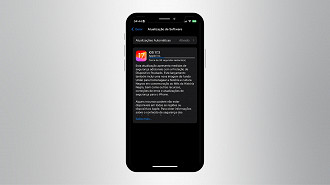
Como ativar a Proteção de Dispositivo Roubado no iPhone
Tempo necessário: 3 minutos
Para aproveitar o novo recurso, a Proteção de Dispositivo Roubado deve estar ativada. O processo é simples.
Acesse os Ajustes e clique em "Face ID e Código".
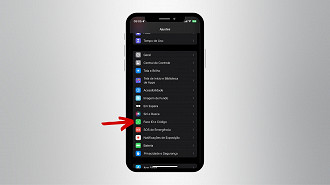
Logo após digite seu código (senha) para acessar.
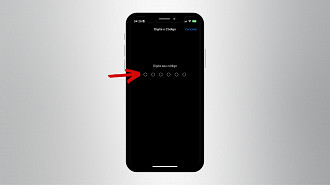
Procure por Proteção de Dispositivo Roubado e clique em "Ativar Proteção". A partir daí, o recurso está ativado e seu smartphone está mais seguro.
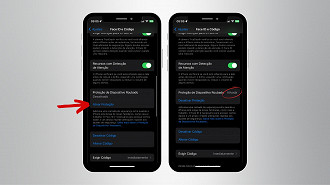
Como a Proteção de Dispositivo Roubado protege apenas algumas configurações, você ainda precisa proteger suas outras informações. Por exemplo, você ainda pode usar a senha do iPhone para fazer compras com o Apple Pay, portanto, a Proteção de Dispositivo Roubado não protegerá totalmente suas finanças.